Cose da fare dopo aver installato Ubuntu 20.04
Nel tutorial di oggi mi limiterò a descrivere cosa si dovrebbe fare dopo aver installato Ubuntu 20.04 sul nuovo / Formattato per PC.
Include 5 anni di aggiornamenti di sicurezza garantiti, patch critiche e aggiornamenti software Canonical selezionati.
Andiamo ai repository di aggiornamento e l'intero sistema.
Corriamo il terminale e spendere 2 comando.
repository di aggiornamento:
1 | sudo apt-get update |
aggiornamento del sistema:
1 | sudo apt-get upgrade |
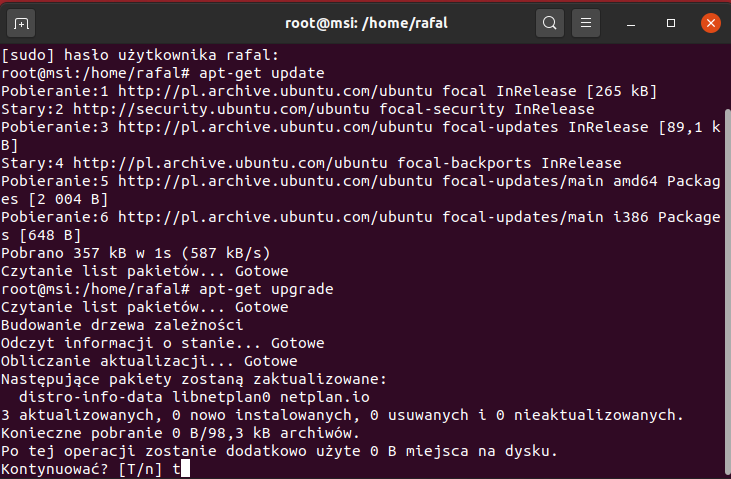
Cambiare sfondo del desktop.
Per cambiare lo sfondo, fare clic sul pulsante destro del mouse e scegliere Modifica sfondo desktop.
Ci sarà anche cambiare la schermata di blocco.
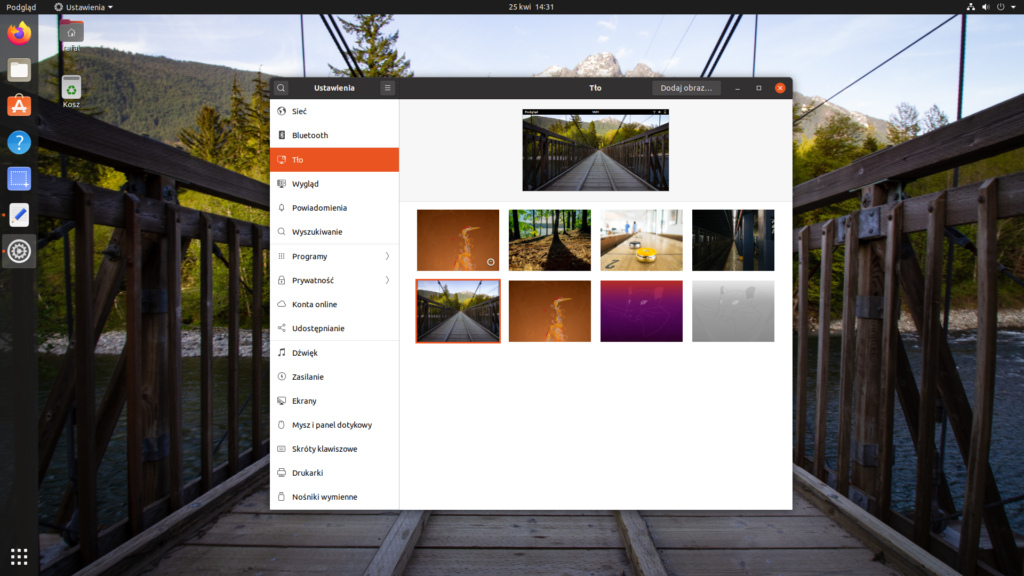
Theame oscuro
Per eseguirlo, vai a – impostazioni - aspetto
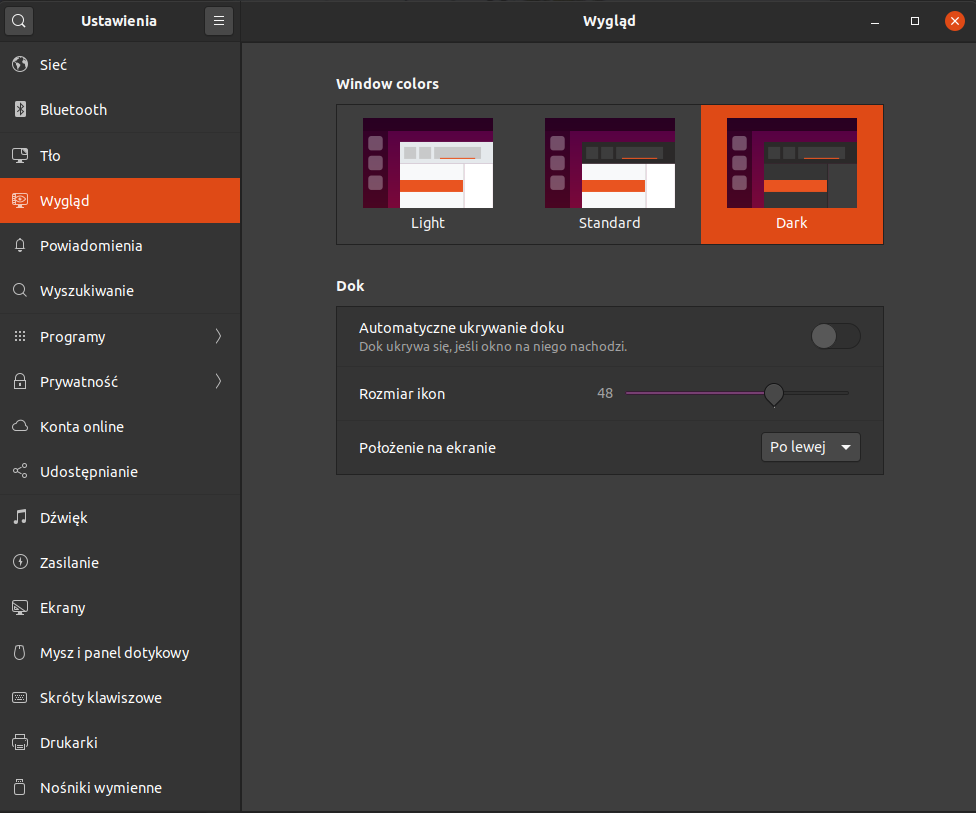
Gnome-Tweak-strumento per unire o modificare le impostazioni per Gnome.
Con il suo aiuto possiamo cambiare il tipo di carattere, pannello superiore, decorazioni delle finestre, selezionare programmi di avvio, le impostazioni del desktop, motivi grafici o estensione.
Installiamo emettendo il terminale di comando:
1 | sudo apt install gnome-tweak-tool |
Estensioni - Gnome più grande vantaggio è la possibilità di installare le estensioni, che migliora notevolmente il comfort di lavoro. Per impostazione predefinita, Ubuntu non ha estensioni installate al di fuori dei poveri Dock, che deve imitare l'Unità cintura. Purtroppo, come l'Unità ha avuto piccoli opzioni di configurazione lo stesso default Dock ha loro piccolo, che è un peccato perché è il più estensioni forche popolari per Gnome.
Per installare le estensioni per Gnomea dovrebbe andare al sito ufficiale: https://extensions.gnome.org/ e accettare di scaricare oltre extensions.gnome.org
Poi facciamo il comando di installazione console:
1 | sudo apt-get install chrome-gnome-shell |
Dopo l'installazione vai alla pagina https://extensions.gnome.org/ possiamo installare componenti aggiuntivi in base alle tue preferenze.
Installare alcuni programmi necessari
Gimp alternativa libera a Photoshop
1 | sudo apt install gimp |
VLC - uno dei migliori combinare i film e non solo
1 | sudo apt install vlc |
Gparted - per le partizioni di gestione
1 | sudo apt-get install gparted |
codec e font aggiuntivi se non si ha sottolineato l'opzione appropriata durante l'installazione
1 | sudo apt install ubuntu-restricted-extras |
Vapore
1 | sudo apt install steam |
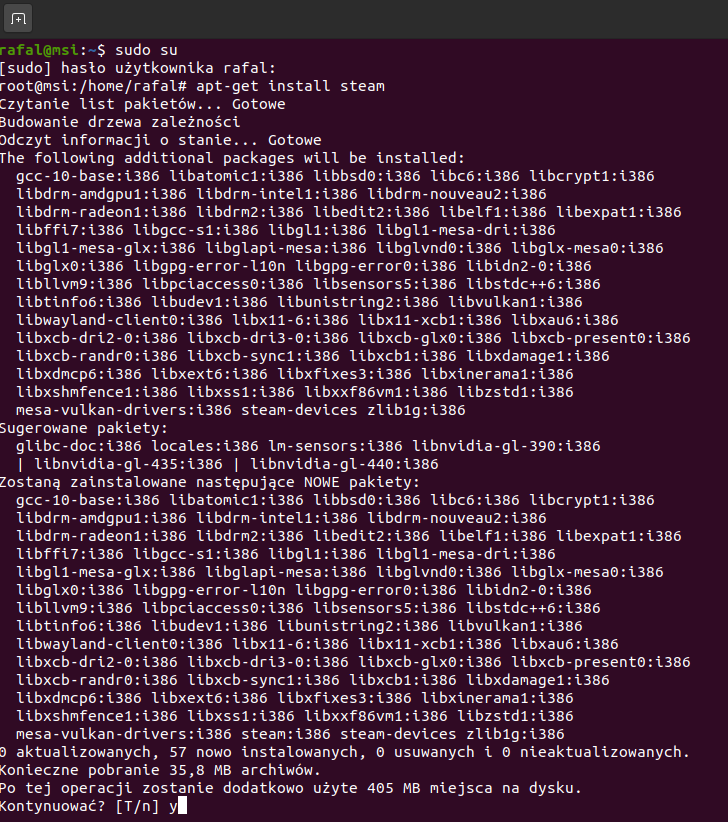
Possiamo cambiare la lingua del vapore direttamente nel programma stesso
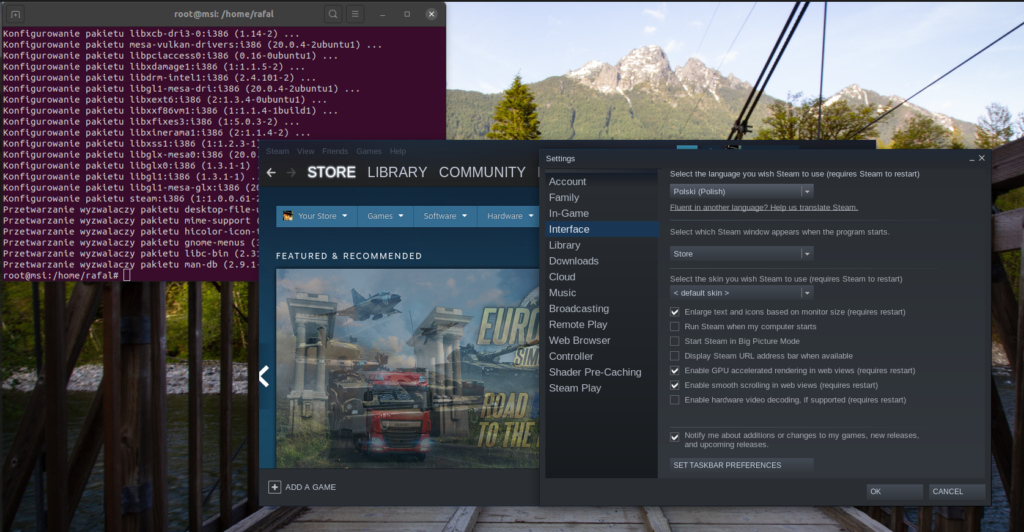
Gdebi è uno strumento per installare i pacchetti di installazione con l'estensione ".deb" con la possibilità di scaricare mancante in base all'utilizzo di un'interfaccia grafica.
1 | sudo apt install gdebi |
Skype, Filezille, Mattermost, browser Opera e una quantità enorme di altri programmi dopo l'installazione del Ubuntu Software Center.
Ti piace la nuova versione del sistema??
Cos'altro fai subito dopo aver installato il tuo nuovo sistema??






Attivazione del firewall.
“sudo ufw enable”
Inoltre, installo il suo supporto grafico “gufw”.
Buon punto!
Puoi descrivere ulteriormente l'attivazione del firewall e il processo di installazione di "gufw"? Come laico, non so davvero cosa stia succedendo.
Ciao,
Tutto dipende dal dare ordini:
installazione:
In esecuzione sul sistema:
Installazione di una sovrapposizione grafica:
Forse potresti aggiungere anche come installare i driver per la stampante / scanner Samsung m2070W? Sarei obbligato. 🙂
Volentieri, ma sfortunatamente non ho una stampante del genere.
Il driver stesso è disponibile sul sito Web del produttore:
http://www.samsungdrivers.net/samsung-m2070w-driver/
così, Ho scaricato i driver di Ubuntu molto tempo fa e li ho nella directory Download e sono nel file tar.gz Solo come installare questi driver dalla console?
Installerò questi driver con questo comando?
cd /UnifiedLinuxDriver-1.00.37/uld
sudo ./install.sh
così, dovrebbero.